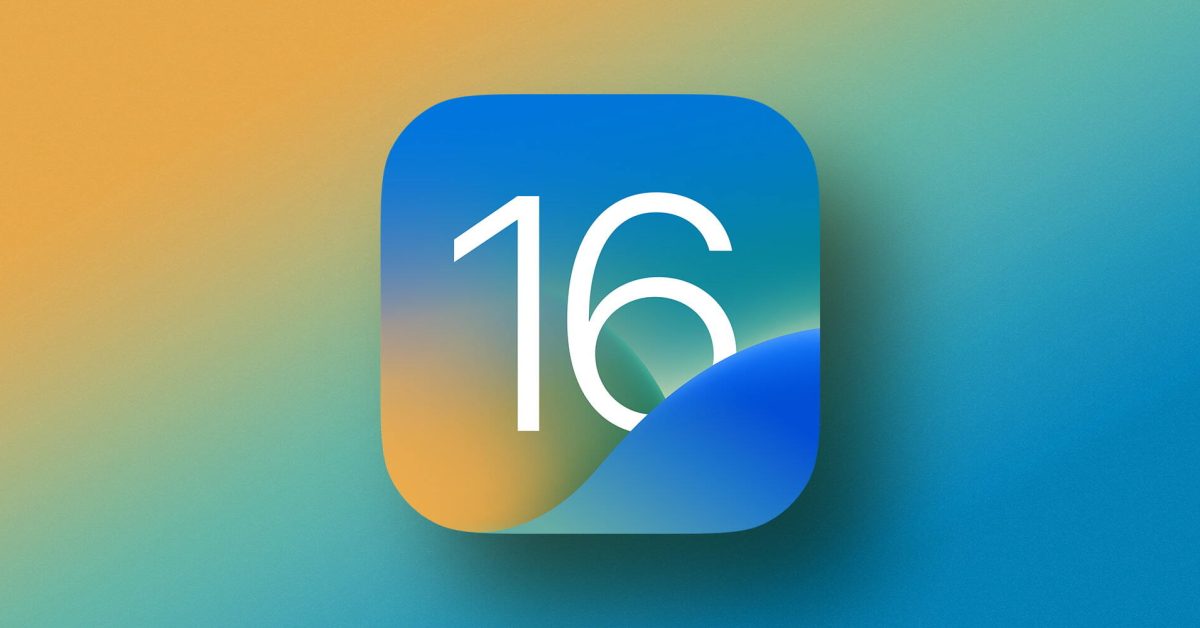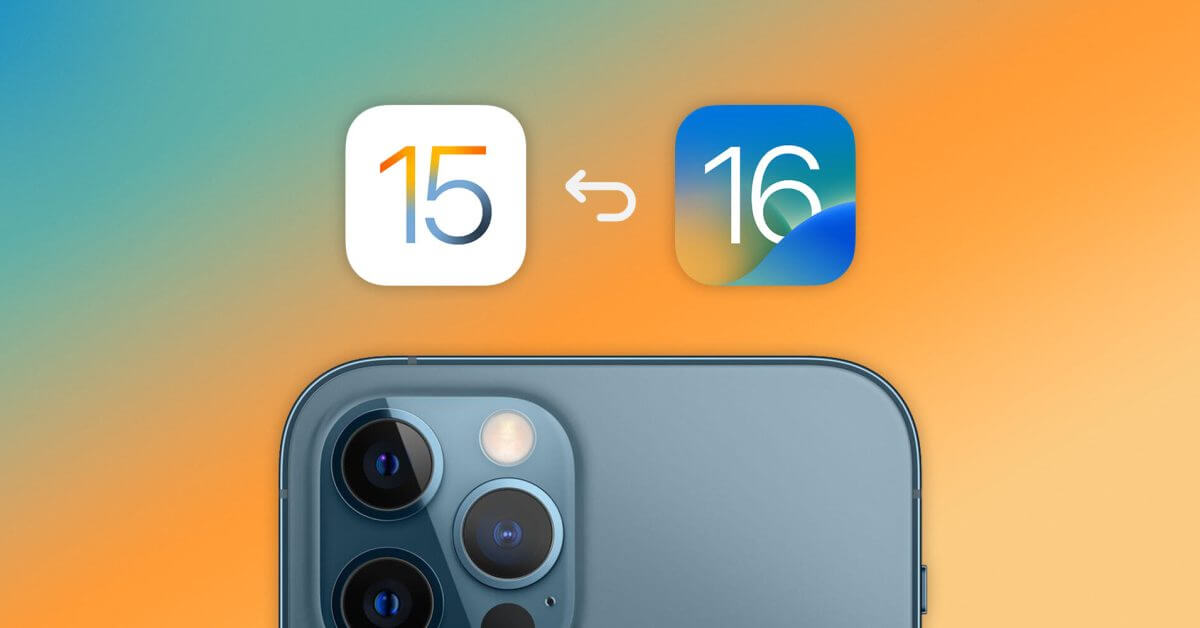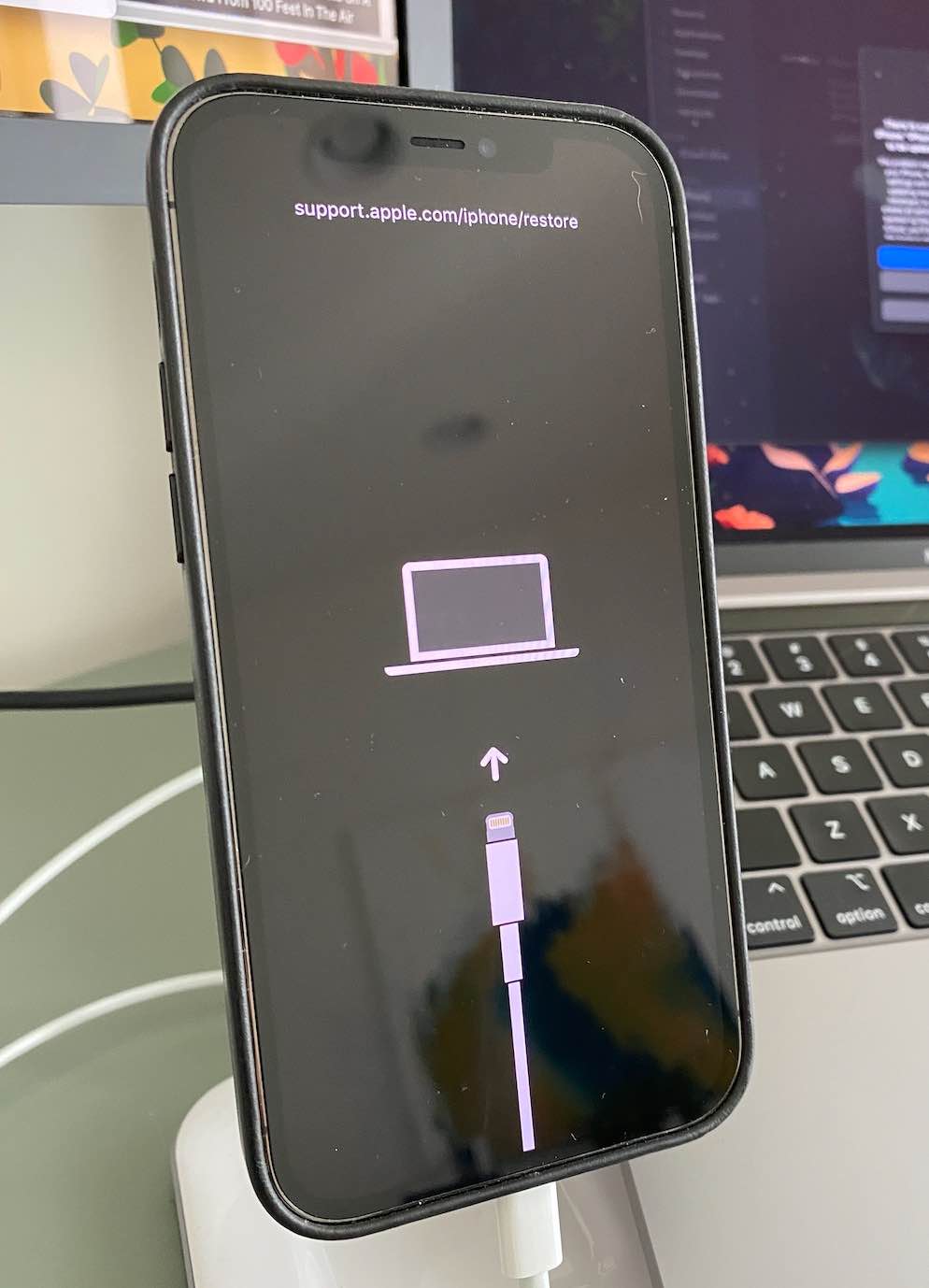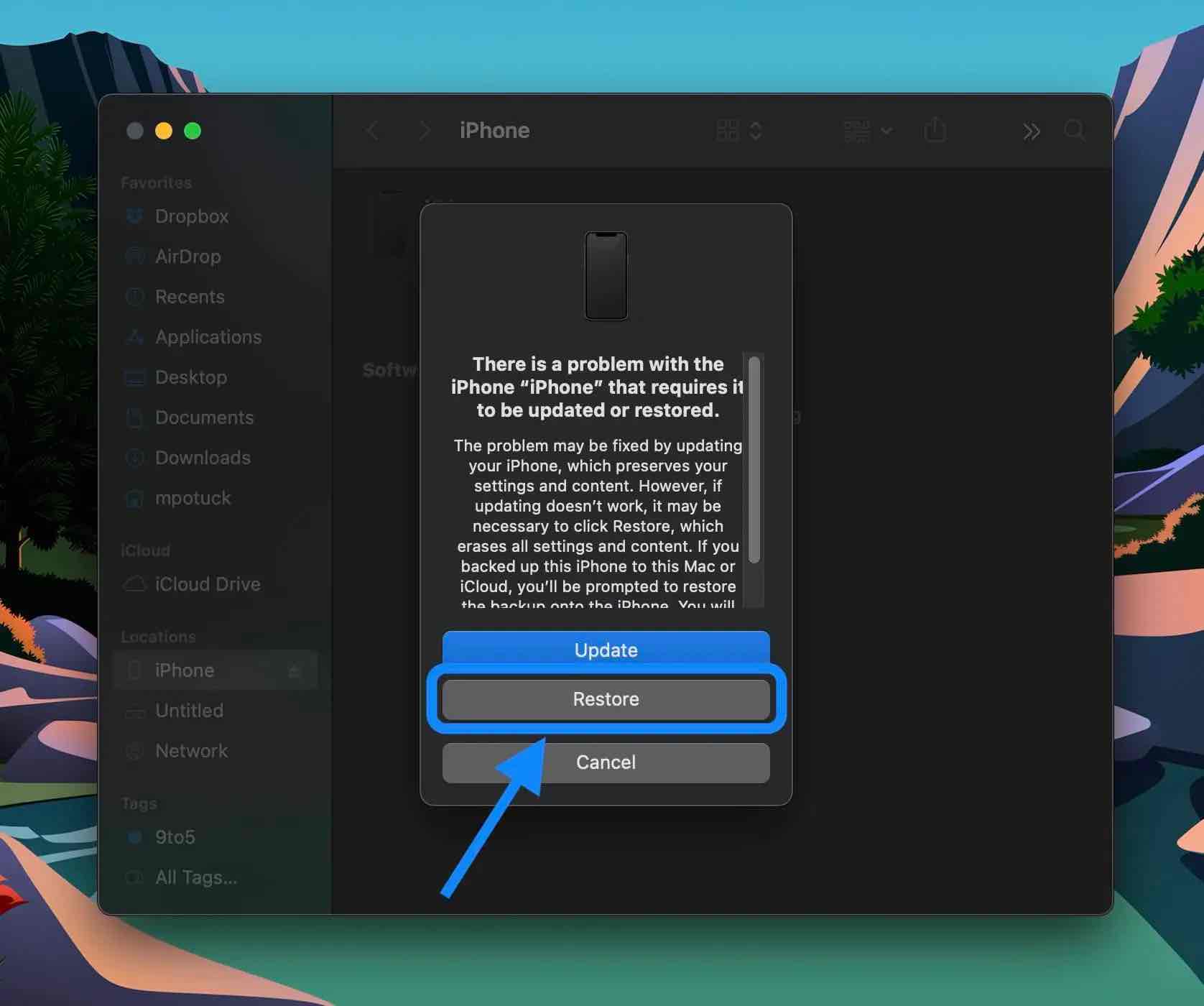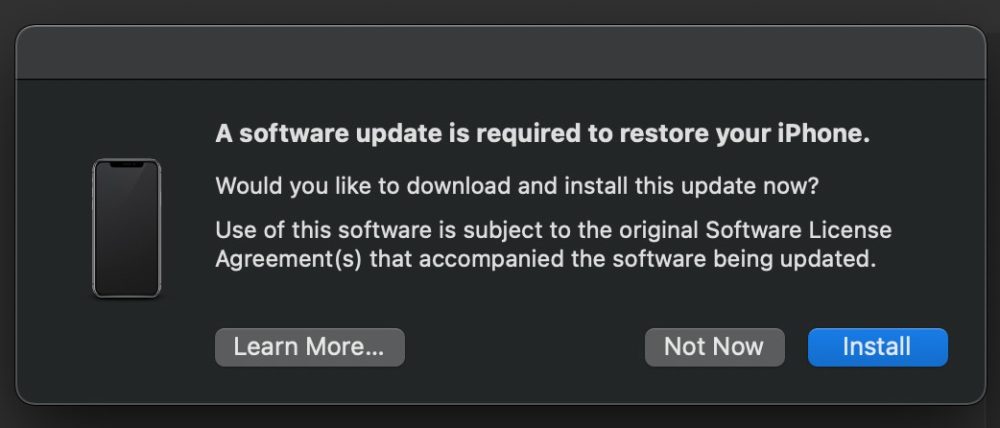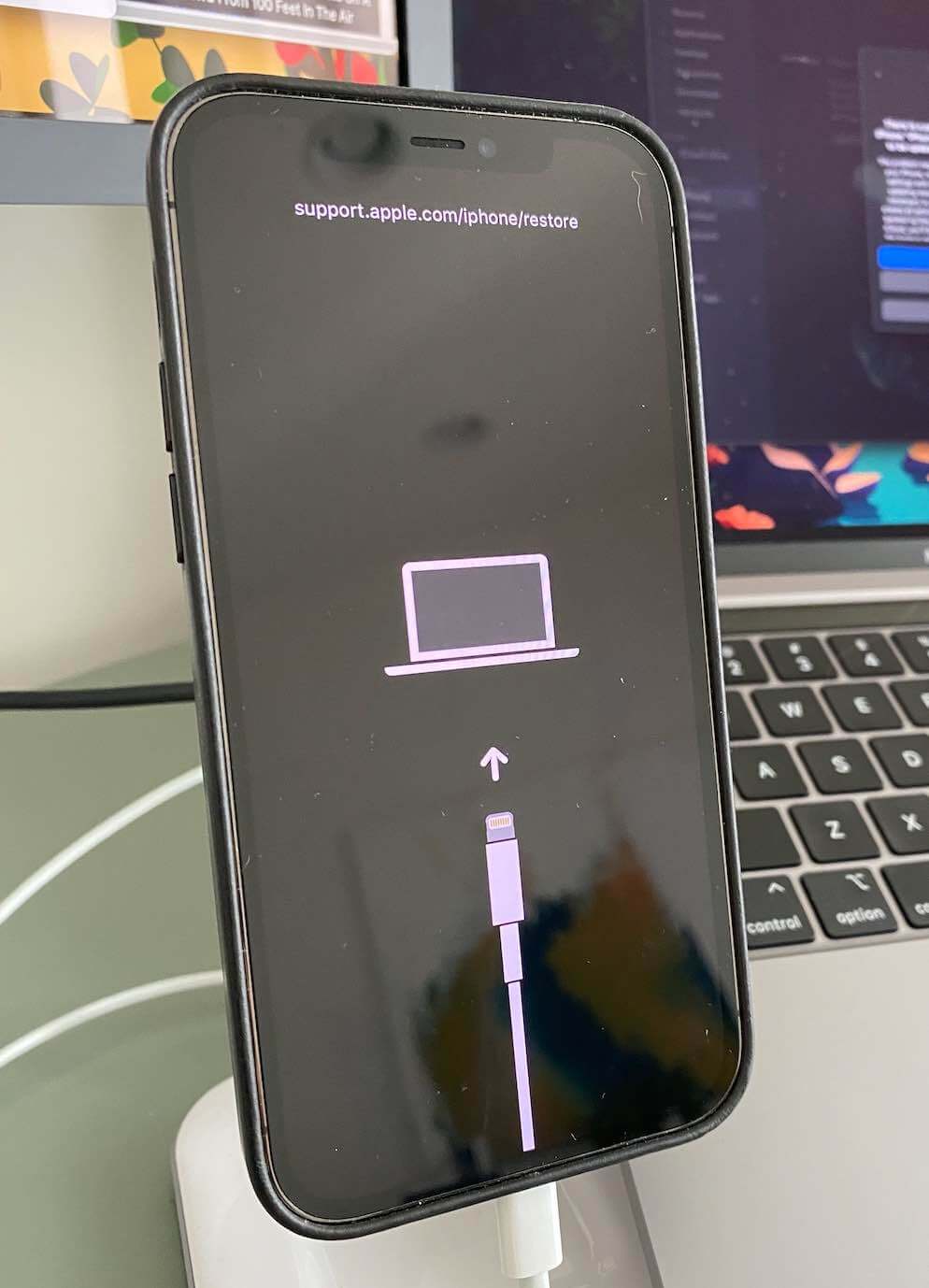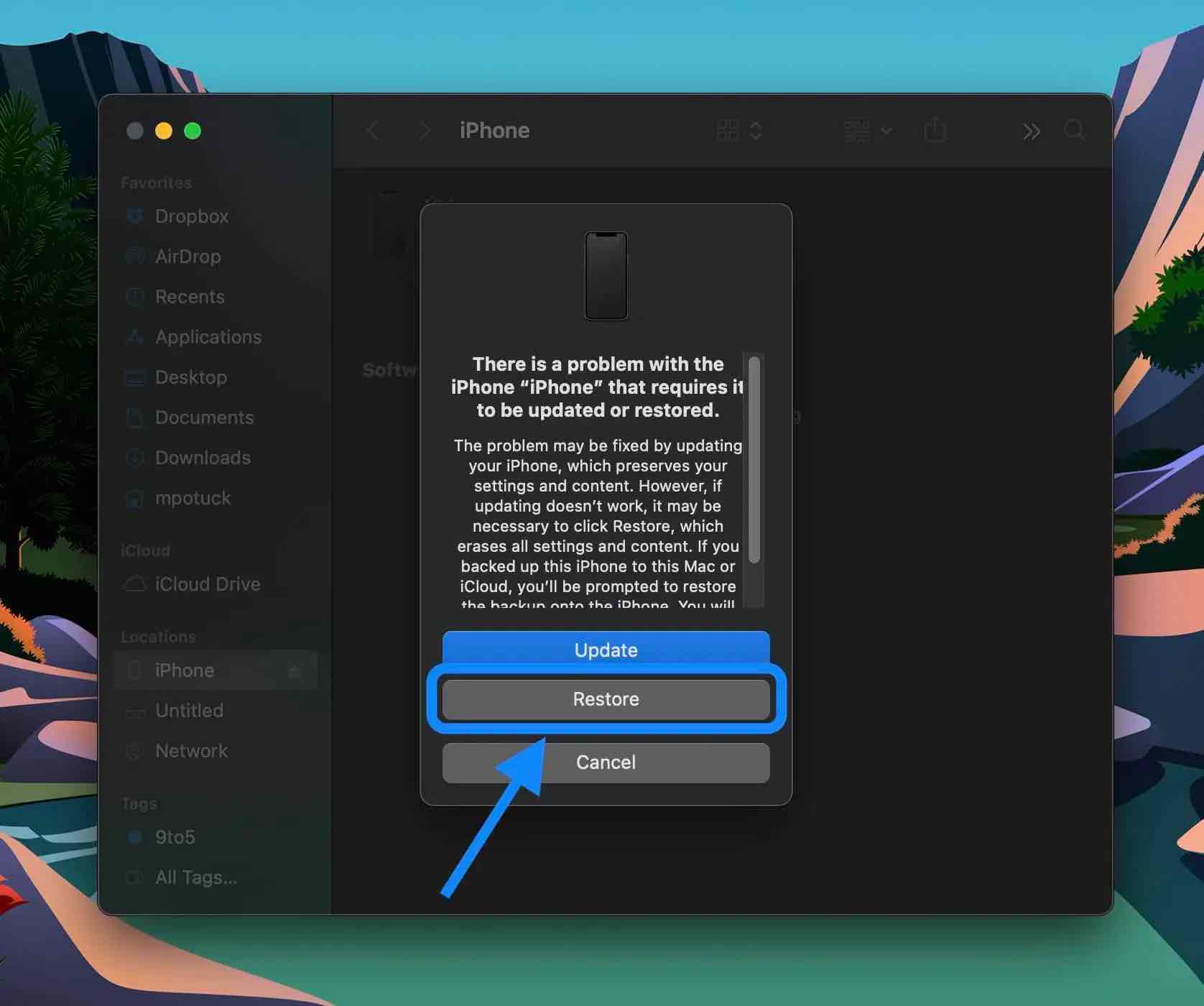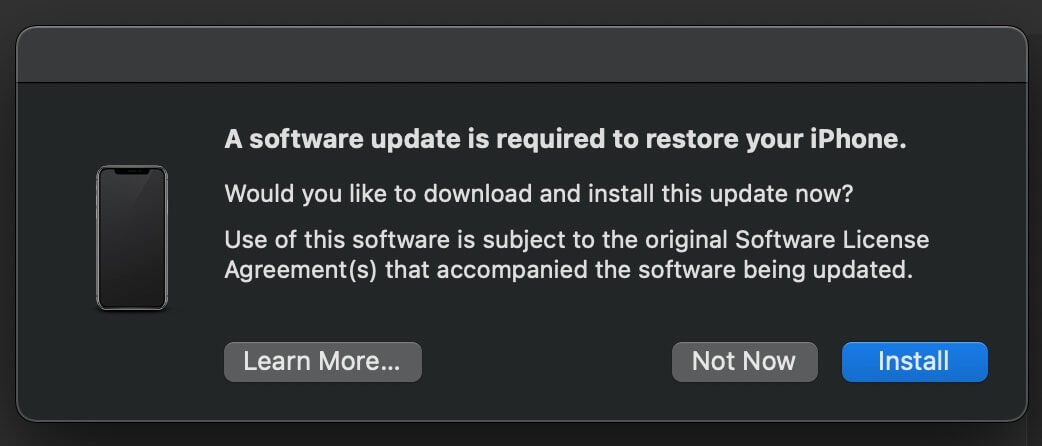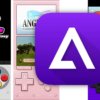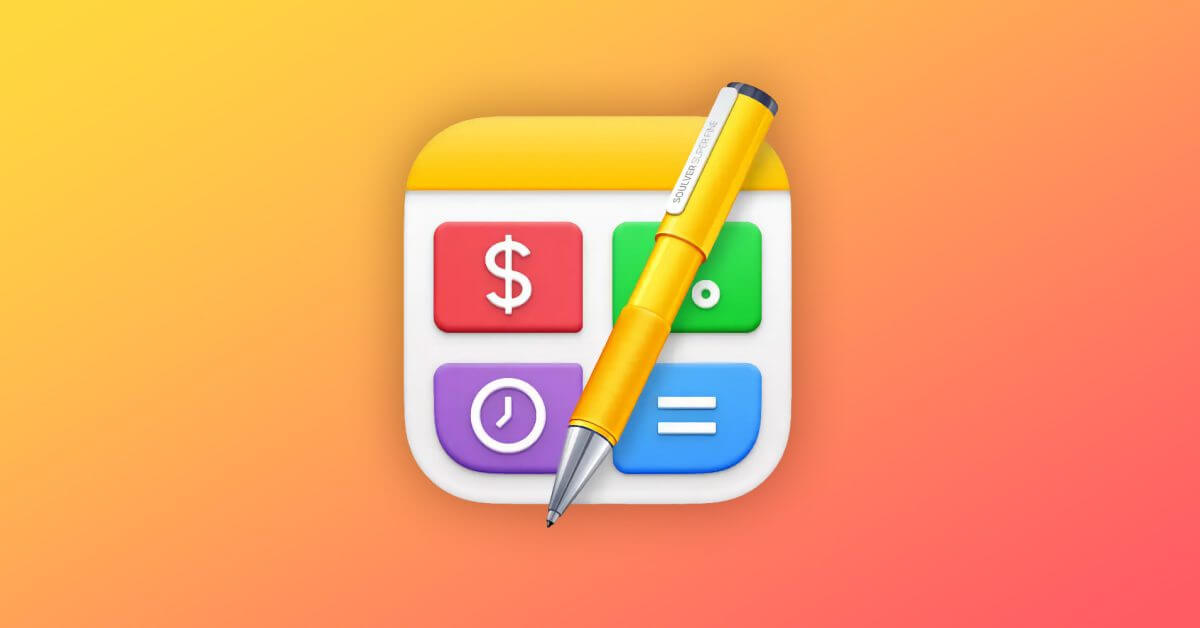Тестировали бета-версию iPhone? Если вы готовы вернуться к стабильной версии, прочтите пошаговое руководство по удалению бета-версии iOS 16.
Обновление от 12.09.22. Поскольку iOS 16 будет официально выпущена сегодня, 12 сентября, возможно, вы захотите спрыгнуть с бета-поезда и вернуться к стабильной общедоступной версии.
С помощью этого процесса вам не нужно восстанавливать (стирать) ваш iPhone и переустанавливать iOS 15.
Подготовка к установке общедоступной версии iOS 16
«Настройки» > «Основные» > «VPN и управление устройствами» > «Профиль бета-версии iOS 16» > «Удалить профиль». Следите за появлением общедоступной сборки iOS 16 в разделе «Настройки» > «Основные» > «Обновление программного обеспечения» (ожидается в 10:00 по тихоокеанскому времени / 13:00 по тихоокеанскому времени — следите за обновлениями на ).
Кроме того, продолжайте читать ниже пошаговое руководство о том, как немедленно перейти на iOS 15.
Рискнули ли вы установить бета-версию iOS 16 или iPadOS 16 на свой основной iPhone или iPad или вам просто не нужно продолжать тестирование бета-версии программного обеспечения на конкретном устройстве, вернуться к iOS 15 относительно легко.
Ниже мы рассмотрим, как сразу перейти с бета-версии iOS 16.
Удаление бета-версии iOS 16: возврат к iOS 15
Важно: если вы уже установили бета-версию watchOS 9 на Apple Watch, подключенные к iPhone с бета-версией iOS 16, вы не сможете полноценно использовать свои носимые устройства после перехода на iOS 15, поскольку нет возможности перейти на watchOS 8 — кроме переноса Apple Watch в Apple.
Немедленно удалите бета-версию iOS 16 с Mac/ПК
Если вы хотите немедленно удалить бета-версию iOS 16, вам необходимо стереть и восстановить данные на iPhone или iPad. С этой опцией вы не сможете восстановить данные из резервной копии, сделанной на iOS 16, при переходе на iOS 15. Но, естественно, вы можете восстановить данные из предыдущей резервной копии iOS 15.
К счастью, благодаря тому, что iCloud сохраняет много данных для большинства приложений, это не так хлопотно, как в предыдущие годы.
Перед началом процесса удаления бета-версии iOS 16 убедитесь, что вы используете последнюю версию macOS. Подключите свой iPhone или iPad к Mac или ПК с помощью кабеля Lightning или USB-C. Используйте правильный метод из списка ниже, чтобы ваше устройство перешло в режим восстановления. В случае успеха вы увидите значок компьютера и кабель. Для iPhone 8 или новее: нажмите и быстро отпустите кнопку увеличения громкости. Нажмите и быстро отпустите кнопку уменьшения громкости. Затем нажмите и удерживайте боковую кнопку, пока не появится экран режима восстановления. Для iPhone 7 и 7 Plus: одновременно нажмите и удерживайте кнопки «Режим сна/Пробуждение» и «Уменьшение громкости». Не отпускайте кнопки, когда увидите логотип Apple. Продолжайте удерживать обе кнопки, пока не увидите экран режима восстановления. Для iPad с кнопкой «Домой»: одновременно нажмите и удерживайте кнопки «Режим сна/Пробуждение» и «Домой». Не отпускайте кнопки, когда увидите логотип Apple. Продолжайте удерживать обе кнопки, пока не увидите экран режима восстановления. Для iPad Pro с Face ID: нажмите и быстро отпустите кнопку увеличения громкости. Нажмите и быстро отпустите кнопку уменьшения громкости. Нажмите и удерживайте верхнюю кнопку, пока ваше устройство не начнет перезагружаться. Продолжайте удерживать верхнюю кнопку, пока ваше устройство не перейдет в режим восстановления. Когда на вашем Mac или ПК появится опция «Восстановить/обновить», выберите «Восстановить». Это приведет к очистке вашего устройства и установке последней небета-версии iOS. Выберите «Установить», когда увидите сообщение о том, что для завершения процесса восстановления iPhone требуется обновление.
После завершения восстановления программного обеспечения вы можете восстановить резервную копию iOS 15 с помощью Mac/ПК или iCloud (или настроить iPhone или iPad в качестве нового устройства).
Вот как выглядит удаление бета-версии iOS 16 на iPhone с Mac:
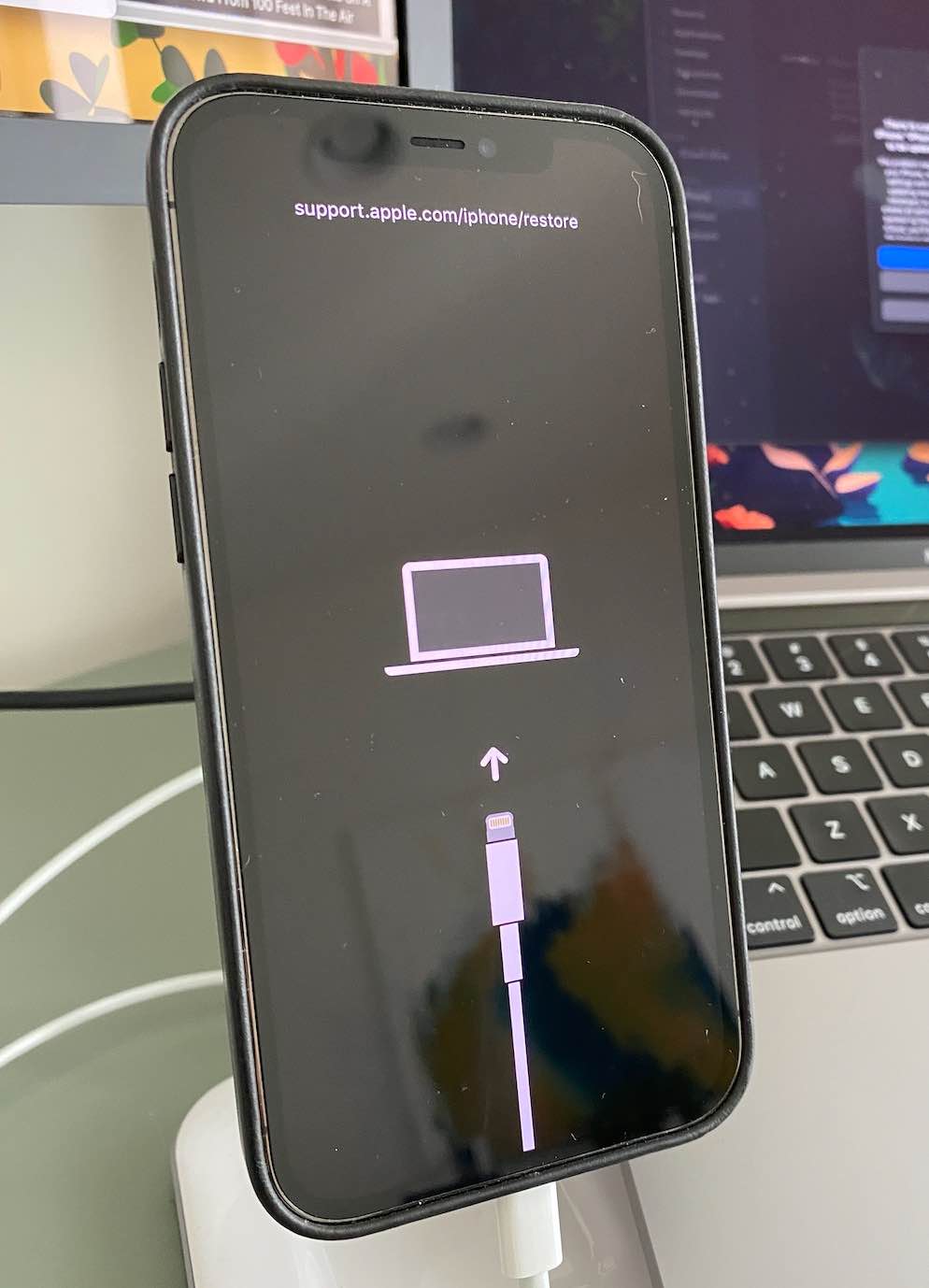
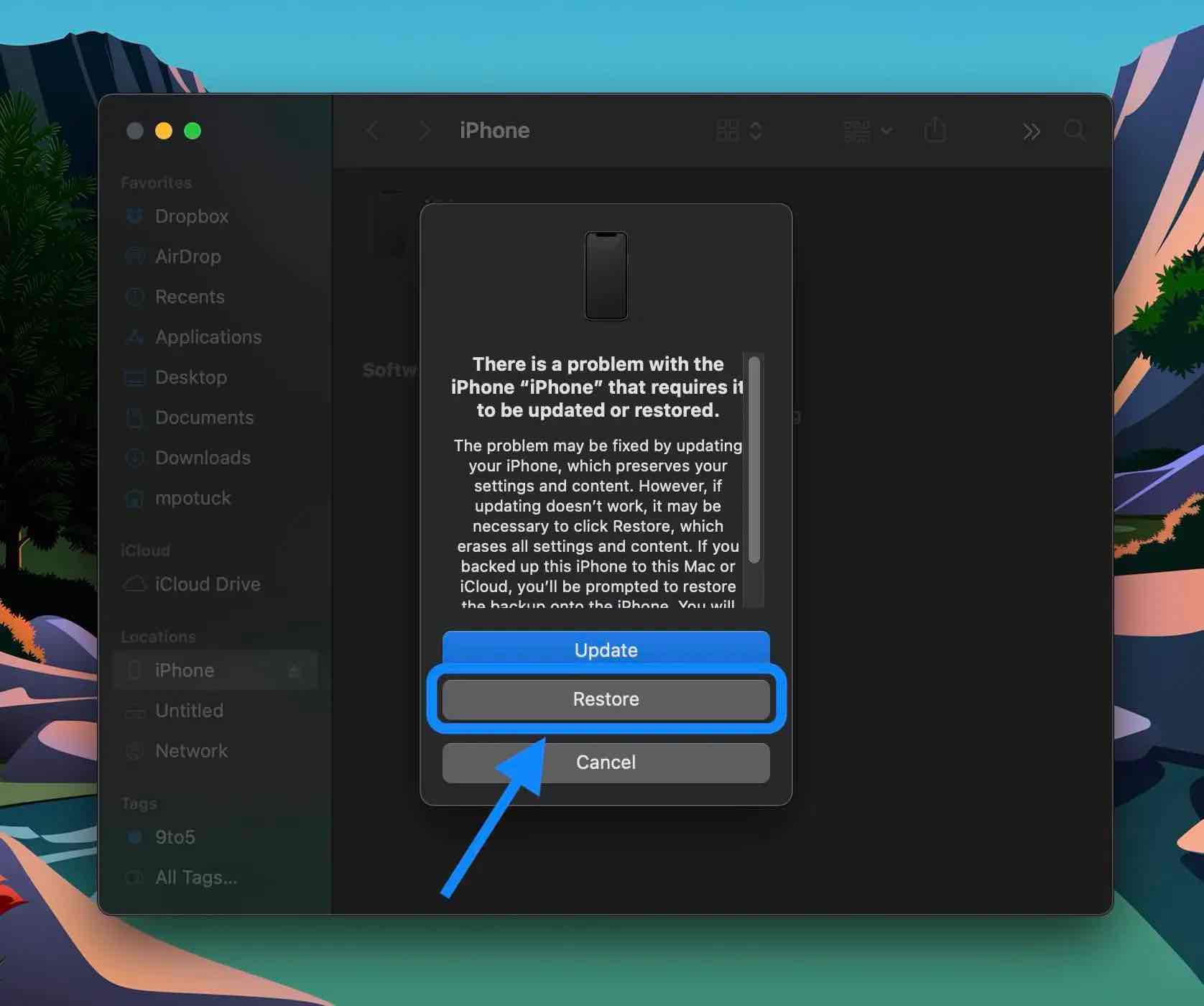
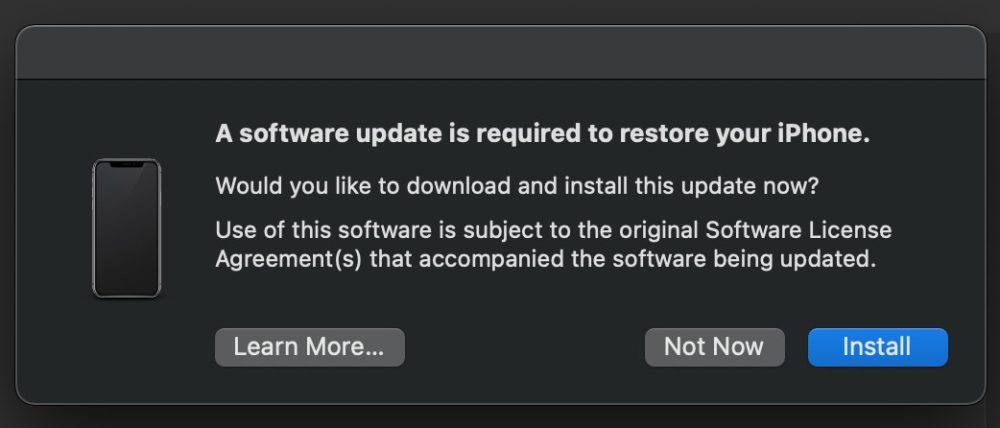
Кроме того, вы можете перейти в «Настройки»> «Основные»> «VPN и управление устройствами»> «Профиль бета-версии iOS 16»> «Удалить профиль». Но имейте в виду, что это не понизит вас до iOS 15. Вам придется дождаться публичного релиза осенью, чтобы выйти из бета-версии iOS 16.
Ознакомьтесь с более подробной информацией о том, как удалить бета-версию iOS 16, в документе службы поддержки Apple и в нашем пояснительном видео: